IP-GUARD客户端开机但是离线
IP-guard 内网安全系统使用常见问题

IP-guard 内网安全系统使用常见问题IP-Guard现在客户越来越多了,为了更好解决客户使用中遇到问题;以上为海龙科技为客户遇到的常见问题解决办法:1. IP-guard V3服务器安装前后需要有哪些注意事项?1、确定SQLServer服务已启动且SQL的补丁已打好,否则在安装的过程中会提示安装条件不满足并中断安装;IP-guard V3 支持MICROSOFT SQL SERVER数据库,包括:a.SQL Server 2000 SP4或以上,b.SQL Server 2005 SP1或以上,c.微软免费提供的MSDE SP4或SQL2005 Express;但需要注意的是MSDE有对数据库2G的限制,SQL2005 Express有对数据库4G的限制。
2、为了保证服务器的正常工作,存放数据库文件的磁盘分区(数据库文件默认存放在服务器的安装目录下)最好为NTFS格式的,FAT32格式的磁盘分区有单个文件大小不能超过4G的限制。
3、服务器安装成功后,建议先设置检验码再安装客户端,使服务器与客户端的连接更安全。
2. 服务器不能上外网,该怎么注册?如果您的服务器不能上外网,那么可以通过给我们发送邮件的方式进行注册:1.在服务管理器“工具”->“注册”中,单击“升级”按钮,输入您的正式序列号,此时会生成一个识别码并弹出信息提示“升级成功但还需要激活码”;2.在产品注册栏中,填写公司名称,联系人,电话,电子邮件,单击“发送邮件”,产生一封已经存在收件人,主题,邮件正文的outlook邮件,邮件正文为您的注册信息加密后的内容,将这封邮件直接另存为邮件格式的文件,将该文件拷贝到可以上外网的计算机,双击打开,填写好发件人并发送。
3.我们会将注册码发送到您注册信息里填写的邮箱地址,您拿到注册码后到服务管理器“工具”->“注册”中填写注册码,单击“注册”即可。
3. 如果服务器IP地址或机器名变更之后对客户端或控制台会有影响吗?1、服务器的IP地址或机器名变更包括两种情况:一种是服务器所在的计算机IP地址或机器名发生了变化,另一种情况是服务器迁移到别的计算机上改变了IP地址或机器名;第一种情况如果服务器开启了主动轮询功能(在控制台“工具”->“选项”->“连接设置”里的主动轮循项,默认是启动的)客户端与服务器的通讯是没有影响的,第二种情况下,为了确保服务器与客户端能正常连接,最好设置服务器的检验码为原来的检验码,并启动主动轮询功能。
IP-GUARD功能详解

文档加密模块:文档透明加密∙以高效而可靠的加密技术将Office、AutoCAD、Photoshop等各类常见电子文档自动强制加密,用户没有被授权使用相关的文档格式或者文档离开授信使用环境即无法使用。
∙加密过程完全透明,不影响用户原有的文档操作习惯。
∙默认禁止截屏、打印、复制/粘贴、拖拽等各种可能造成泄密的操作。
∙支持多达三十余种常见的电子文档格式,并能够根据用户实际需要进行免费定制扩展。
文档使用授权∙采用安全区域与安全级别相结合的机制对内部用户进行文档使用授权。
∙允许管理者根据电子文档的部门归属与重要程度将其归入不同的安全区域与安全级别,并根据保密需要管理用户可以访问的安全区域与安全级别,从而建立起“用户-安全区域+安全级别-加密文档”的对应关系,实现差异化的文档使用授权。
离线权限控制∙对于用户使用笔记本电脑出差、在家工作等特殊离线情况,可以根据具体情况调整其对离线设备中的加密文档的使用权限。
∙规定离线授权的有效期做出规定,到期之后文档使用权限会自动收回。
文档外发控制∙为代理商、供应商等外部合作伙伴提供外发加密文档查看器,发送给相应用户的文档只能由其在一定的时间范围内按照规定的使用权限使用。
∙加密文档外发之前需要经过审批,在特定情况下,用户也可以申请将加密文档解密之后进行外发。
∙提供了代理管理员的设定,方便管理员外出时审批工作的正常进行。
文档操作审计与备份∙完整记录和查询加解密、解密/外发申请、解密/外发审批、保密属性调整等文档操作。
∙结合IP-guard原有的文档安全保护功能,记录文档的创建、修改、重命名、复制、删除、外发、上传、下载等操作。
∙在文档外发或解密之前对其进行完整备份以防意外损失,同时提供更完整的审计。
服务稳定性保证∙采用虚拟计算技术,确保文档不会在加密过程中因断电、死机等情况意外损坏。
∙设置备用授权服务器,在主服务器宕机时即时投入使用,有效保证系统的连续运转。
∙在文档备份服务器上明文备份加密文档,以保证在意外出现时用户的文档依然可用。
IP-guard功能介绍

IP-Guard产品功能介绍基本功能基本信息∙统计安装客户端的计算机基本信息,包括计算机名称,网络地址,操作系统,登录用户,当前状态等。
基本控制∙能够在控制端对网内任意安装了客户端的计算机进行锁定、关闭、重启、注销和发送通知信息等。
基本日志∙对客户端PC的开机/关机,用户登入/登出,拨号等的事件记录。
基本策略∙控制客户端计算机的本地系统的操作权限,包括控制面板,计算机管理,系统管理,网络属性,插件管理等所有计算机属性,并能够将客户端计算机的IP与MAC地址进行绑定。
系统报警∙当客户端计算机系统状态变化时报警,包括硬件异动,存储设备和通讯设备插拔,软件安装卸载,系统信息和网络配置变化等。
策略日志∙记录客户端计算机在执行策略时,如禁止,报警,警告和锁定计算机等操作日志。
远程维护远程维护∙通过IP-guard V3能实时查看客户端计算机的运行信息,如应用程序、进程、性能、设备、系统服务等,从而能够通过控制台来远程分析客户端计算机的运行状况并找出故障原因,在找到故障原因后可通过远程维护,快速有效的解决问题,提升维护效率,增强系统的稳定性和安全性。
远程控制∙IP-guard V3能够帮助远程连接到客户端计算机的桌面,像操作本地计算机一样操作客户端计算机,方便地进行远程协助或操作示范。
远程文件传送∙IP-guard V3能够通过控制台向客户端计算机发送文件或从客户端计算机提取文件,实现快速传送文件或搜集故障样本。
全面管理IT资产∙IP-guard V3自动扫描并记录客户端计算机的软硬件信息,同时对资产的变更也做以详细的记录,通过单一控制台即可掌握整个企业的IT资产信息。
∙IP-guard V3还支持通过自定义的方式对非IT资产进行记录和查询。
自动扫描并安装补丁∙IP-guard V3会自动扫描客户端计算机的微软产品补丁的安装情况,形成统计信息,管理人员在控制台就可以了解整个系统的补丁安装情况,并可以自动或手动选择需要的补丁自动分发到指定的计算机上安装。
终端离线的常见原因校卡

终端离线的常见原因校卡终端离线的常见原因可能有以下几点:1. 网络故障:网络故障是导致终端离线的最常见原因之一。
网络故障可能是由于网络设备故障、网络传输线路故障或网络服务提供商的问题等引起的。
当网络故障发生时,终端无法与服务器建立连接,从而导致离线状态。
2. 终端硬件问题:终端硬件问题也是一个常见的原因。
例如,终端设备的网络接口卡故障、电源故障、主板故障等,都可能导致终端离线。
此时,需要对终端的硬件进行检修或更换,以解决离线问题。
3. 服务器故障:终端离线还可能是由于服务器故障导致的。
服务器故障可能是由于服务器硬件故障、网络连接故障、操作系统故障等引起的。
当服务器故障时,终端无法与服务器通信,因此会处于离线状态。
4. 电力故障:电力故障是终端离线的另一个常见原因。
当终端所在位置的电力供应中断时,终端设备就无法正常工作,进而导致离线。
此时,需要及时修复电力故障,以恢复终端的正常工作状态。
5. 软件问题:终端的软件问题也可能导致离线。
例如,终端设备的操作系统出现故障、驱动程序出现问题、应用程序崩溃等,都有可能导致终端离线。
此时,需要重新启动终端设备或重新安装软件,来解决离线问题。
6. 安全问题:安全问题也可能导致终端离线。
例如,终端设备被病毒或恶意软件感染,或者终端设备遭到入侵,都可能导致终端离线。
在这种情况下,需要对终端进行安全检查和处理,以消除安全隐患,并恢复终端的正常工作状态。
综上所述,网络故障、终端硬件问题、服务器故障、电力故障、软件问题以及安全问题等,都是导致终端离线的常见原因。
针对不同的原因,我们需要采取相应的措施来解决离线问题,以确保终端的正常运行。
监控设备处于离线状态的解决方法
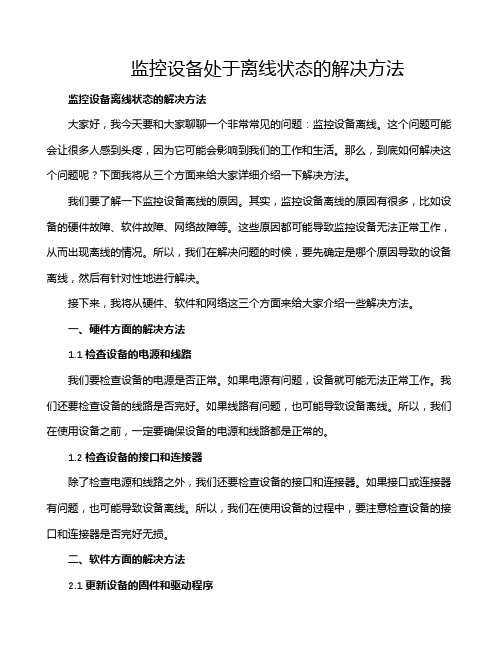
监控设备处于离线状态的解决方法监控设备离线状态的解决方法大家好,我今天要和大家聊聊一个非常常见的问题:监控设备离线。
这个问题可能会让很多人感到头疼,因为它可能会影响到我们的工作和生活。
那么,到底如何解决这个问题呢?下面我将从三个方面来给大家详细介绍一下解决方法。
我们要了解一下监控设备离线的原因。
其实,监控设备离线的原因有很多,比如设备的硬件故障、软件故障、网络故障等。
这些原因都可能导致监控设备无法正常工作,从而出现离线的情况。
所以,我们在解决问题的时候,要先确定是哪个原因导致的设备离线,然后有针对性地进行解决。
接下来,我将从硬件、软件和网络这三个方面来给大家介绍一些解决方法。
一、硬件方面的解决方法1.1 检查设备的电源和线路我们要检查设备的电源是否正常。
如果电源有问题,设备就可能无法正常工作。
我们还要检查设备的线路是否完好。
如果线路有问题,也可能导致设备离线。
所以,我们在使用设备之前,一定要确保设备的电源和线路都是正常的。
1.2 检查设备的接口和连接器除了检查电源和线路之外,我们还要检查设备的接口和连接器。
如果接口或连接器有问题,也可能导致设备离线。
所以,我们在使用设备的过程中,要注意检查设备的接口和连接器是否完好无损。
二、软件方面的解决方法2.1 更新设备的固件和驱动程序有时候,设备的固件或驱动程序会出现问题,导致设备离线。
这时候,我们可以尝试更新设备的固件和驱动程序。
通常情况下,更新固件和驱动程序可以解决很多问题。
在更新固件和驱动程序之前,我们要确保设备的安全性,避免因为更新过程中的问题导致其他问题的发生。
2.2 检查设备的设置和配置除了更新固件和驱动程序之外,我们还要检查设备的设置和配置。
有时候,设备的设置和配置不正确,也可能导致设备离线。
所以,我们在使用设备的过程中,要注意检查设备的设置和配置是否正确。
三、网络方面的解决方法3.1 检查网络连接是否正常网络故障是导致设备离线的主要原因之一。
IPguardV3常见问题6页
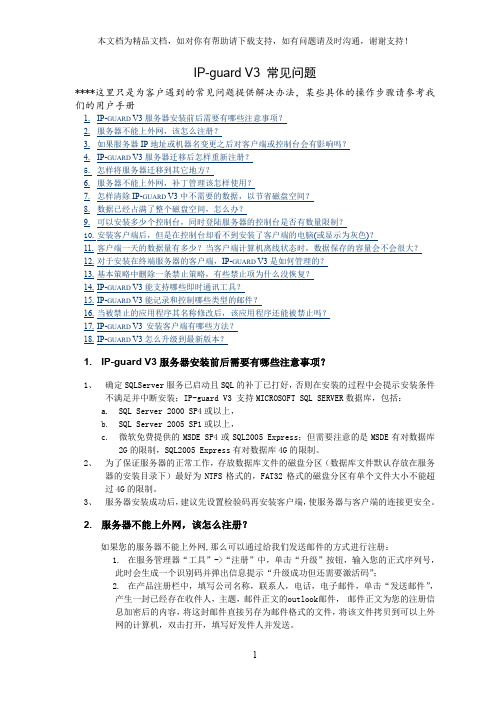
IP-guard V3 常见问题****这里只是为客户遇到的常见问题提供解决办法,某些具体的操作步骤请参考我们的用户手册1.IP-GUARD V3服务器安装前后需要有哪些注意事项?2.服务器不能上外网,该怎么注册?3.如果服务器IP地址或机器名变更之后对客户端或控制台会有影响吗?4.IP-GUARD V3服务器迁移后怎样重新注册?5.怎样将服务器迁移到其它地方?6.服务器不能上外网,补丁管理该怎样使用?7.怎样清除IP-GUARD V3中不需要的数据,以节省磁盘空间?8.数据已经占满了整个磁盘空间,怎么办?9.可以安装多少个控制台,同时登陆服务器的控制台是否有数量限制?10.安装客户端后,但是在控制台却看不到安装了客户端的电脑(或显示为灰色)?11.客户端一天的数据量有多少?当客户端计算机离线状态时,数据保存的容量会不会很大?12.对于安装在终端服务器的客户端,IP-GUARD V3是如何管理的?13.基本策略中删除一条禁止策略,有些禁止项为什么没恢复?14.IP-GUARD V3能支持哪些即时通讯工具?15.IP-GUARD V3能记录和控制哪些类型的邮件?16.当被禁止的应用程序其名称修改后,该应用程序还能被禁止吗?17.IP-GUARD V3安装客户端有哪些方法?18.IP-GUARD V3怎么升级到最新版本?1. IP-guard V3服务器安装前后需要有哪些注意事项?1、确定SQLServer服务已启动且SQL的补丁已打好,否则在安装的过程中会提示安装条件不满足并中断安装;IP-guard V3 支持MICROSOFT SQL SERVER数据库,包括:a.SQL Server 2000 SP4或以上,b.SQL Server 2005 SP1或以上,c.微软免费提供的MSDE SP4或SQL2005 Express;但需要注意的是MSDE有对数据库2G的限制,SQL2005 Express有对数据库4G的限制。
客户端开机但是离线
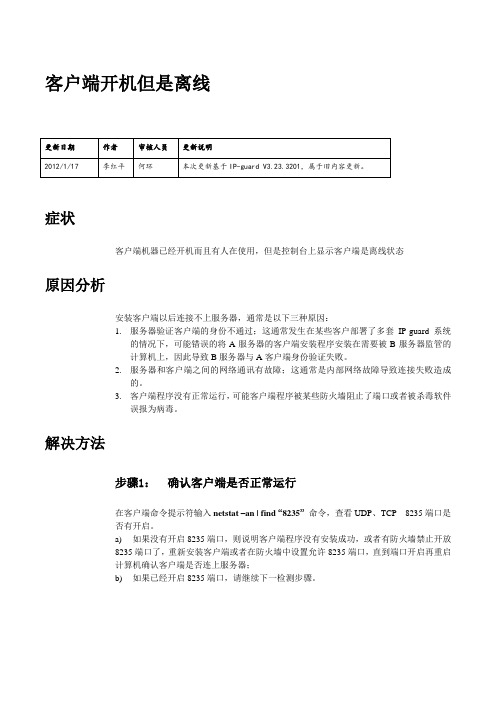
客户端开机但是离线症状客户端机器已经开机而且有人在使用,但是控制台上显示客户端是离线状态原因分析安装客户端以后连接不上服务器,通常是以下三种原因:1.服务器验证客户端的身份不通过;这通常发生在某些客户部署了多套IP-guard 系统的情况下,可能错误的将A服务器的客户端安装程序安装在需要被B服务器监管的计算机上,因此导致B服务器与A客户端身份验证失败。
2.服务器和客户端之间的网络通讯有故障;这通常是内部网络故障导致连接失败造成的。
3.客户端程序没有正常运行,可能客户端程序被某些防火墙阻止了端口或者被杀毒软件误报为病毒。
解决方法步骤1:确认客户端是否正常运行在客户端命令提示符输入netstat –an | find “8235”命令,查看UDP、TCP 8235端口是否有开启。
a)如果没有开启8235端口,则说明客户端程序没有安装成功,或者有防火墙禁止开放8235端口了,重新安装客户端或者在防火墙中设置允许8235端口,直到端口开启再重启计算机确认客户端是否连上服务器;b)如果已经开启8235端口,请继续下一检测步骤。
步骤2:确认客户端与服务器的网络通讯是否正常a)在V3客户端,命令提示符输入“telnet 192.168.1.1 8237”,确认连接是否正常。
(将192.168.1.1替换为服务器的IP地址)如果连接失败,则可能是服务器计算机或者客户端计算机有防火墙阻断了通讯,在服务器防火墙或者客户端防火墙软件中设置允许8237端口,直到telnet连接成功,再登陆控制台查看客户端是否已经出现。
如果连接成功但是控制台仍然查看不到客户端,请继续下一检测步骤;b)在V3服务器计算机,命令提示下输入“telnet 192.168.1.23 8235”,确认连接是否正常。
(将192.168.1.23替换为客户端的IP地址)如果连接失败,则可能是服务器计算机或者客户端计算机有防火墙阻断了通讯,在服务器防火墙或者客户端防火墙软件中设置允许8235端口,直到telnet连接成功,再登陆控制台查看客户端是否已经出现。
IP-Guard最简单的破解方法。

Ip-guard可以说是公司把中国工人完全变成机器的最有力软件,在这套软件的控制下,我们失去了学习能力。
失去了上网学习新知识的手段,最终失去了寻找新工作的能力,只能让中国人更加听命于外资企业的摆布,为了中国劳工的前途,我免费公布出一种最简单的破解办法如下:在桌面新建一个abc.txt文件,复制下面这些DOS命令到你桌面的abc.txt,改名成abc.bat,重启电脑,一登陆到windows, 赶在ipguard启动前,立即运行一下这个abc.bat文件。
(拔掉网线运行效果更佳)。
破解完成后再插入网线使用。
这些文件是我整理出来的IP-Guard安装后隐藏在system32和windows下面的,IP-guard运行所必须的文件,这些文件的公司名都是TEC的。
因IP-guard启动缓慢,大约需要一分钟,所以在它启动前,可以用这种方法破坏掉。
当然我这个办法一旦公布出来,TEC公司肯定会做修补,但放心的是,像我单位,买了这个软件后,再也没联系过TEC去升级。
那是需要给大笔维护费的,哈,所以去掉这些文件。
却也没人管。
网管只会过几天又自动重装一下,也查不出个原因出来。
要使用的时候自己运行一下就可以,最好还是把这个文件爱你藏起来。
别让发现为上。
大家有问题可以baidu PM我。
有空都会帮到你们。
Attrib -s -h -r C:\WINDOWS\system32\winwdgv3.dll.virAttrib -s -h -r C:\WINDOWS\system32\winncap3.dllAttrib -s -h -r C:\WINDOWS\system32\winncap3.dll.virAttrib -s -h -r C:\WINDOWS\system32\winncap3x.dllAttrib -s -h -r C:\WINDOWS\system32\funcextv.dllAttrib -s -h -r C:\WINDOWS\system32\ifocmsdll.dllAttrib -s -h -r C:\WINDOWS\system32\ipddraw.dllAttrib -s -h -r C:\WINDOWS\system32\msowcnv3.dllAttrib -s -h -r C:\WINDOWS\system32\msowcnv3.dll.virAttrib -s -h -r C:\WINDOWS\system32\notesoa.dllAttrib -s -h -r C:\WINDOWS\system32\oagentud.dllAttrib -s -h -r C:\WINDOWS\system32\oagentud.dll.virAttrib -s -h -r C:\WINDOWS\system32\orcs3dll.dllAttrib -s -h -r C:\WINDOWS\system32\orcs3dll.dll.virAttrib -s -h -r C:\WINDOWS\system32\orcshk3.dllAttrib -s -h -r C:\WINDOWS\system32\orcshk3.dll.virAttrib -s -h -r C:\WINDOWS\system32\outlka2k.dllAttrib -s -h -r C:\WINDOWS\system32\outlka23.dllAttrib -s -h -r C:\WINDOWS\system32\snapb2p.dllAttrib -s -h -r C:\WINDOWS\system32\snapdos.dllAttrib -s -h -r C:\WINDOWS\system32\thooksv3.dllAttrib -s -h -r C:\WINDOWS\system32\thooksv3.dll.virAttrib -s -h -r C:\WINDOWS\system32\tpacketd.dllAttrib -s -h -r C:\WINDOWS\system32\tpacketd.dll.virAttrib -s -h -r C:\WINDOWS\system32\trmenushl.dllAttrib -s -h -r C:\WINDOWS\system32\tsafenet.dllAttrib -s -h -r C:\WINDOWS\system32\tsafenet.dll.virAttrib -s -h -r C:\WINDOWS\system32\tsafenetx.dllAttrib -s -h -r C:\WINDOWS\system32\tsafetszc.dllAttrib -s -h -r C:\WINDOWS\system32\tsafetszc.dll.vir Attrib -s -h -r C:\WINDOWS\system32\tsysdrv.dllAttrib -s -h -r C:\WINDOWS\system32\tsysdrv.dll.vir Attrib -s -h -r C:\WINDOWS\system32\tvdmount.dll Attrib -s -h -r C:\WINDOWS\system32\tvdmount.dll.vir Attrib -s -h -r C:\WINDOWS\system32\winencyx.dll Attrib -s -h -r C:\WINDOWS\system32\winencyx.dll.vir Attrib -s -h -r C:\WINDOWS\system32\winhad9k.dll Attrib -s -h -r C:\WINDOWS\system32\winhad9u.dll Attrib -s -h -r C:\WINDOWS\system32\winhadnt.dll Attrib -s -h -r C:\WINDOWS\system32\winhadnt.dll.vir Attrib -s -h -r C:\WINDOWS\system32\winhaf9k.dll Attrib -s -h -r C:\WINDOWS\system32\winhaf9u.dll Attrib -s -h -r C:\WINDOWS\system32\winhafnt.dll Attrib -s -h -r C:\WINDOWS\system32\winhafnt.dll.vir Attrib -s -h -r C:\WINDOWS\system32\winimhc3.dll Attrib -s -h -r C:\WINDOWS\system32\winimhca.dll Attrib -s -h -r C:\WINDOWS\system32\winimhcd.dll Attrib -s -h -r C:\WINDOWS\system32\winimhs3.dll Attrib -s -h -r C:\WINDOWS\system32\winoacfdt.dll Attrib -s -h -r C:\WINDOWS\system32\winoacfdt.dll.vir Attrib -s -h -r C:\WINDOWS\system32\winoauv3.dll Attrib -s -h -r C:\WINDOWS\system32\winoauv3.dll.vir Attrib -s -h -r C:\WINDOWS\system32\winoav3.dllAttrib -s -h -r C:\WINDOWS\system32\winoav3.dll.vir Attrib -s -h -r C:\WINDOWS\system32\winrdlv3.exe Attrib -s -h -r C:\WINDOWS\system32\winusrmd.dll Attrib -s -h -r C:\WINDOWS\system32\winusrmd.dll.vir Attrib -s -h -r C:\WINDOWS\system32\winwdgv3.dll Attrib -s -h -r C:\WINDOWS\system32\drivers\tvdisk.sys Attrib -s -h -r C:\WINDOWS\system32\drivers\tfsfltdrv.sys Attrib -s -h -r C:\WINDOWS\system32\drivers\tpacket.sys Attrib -s -h -r C:\WINDOWS\system32\drivers\tsysdrv.sys Attrib -s -h -r C:\WINDOWS\bakwdgv3.sysAttrib -s -h -r C:\WINDOWS\bakncap3.sysAttrib -s -h -r C:\WINDOWS\bakncap3x.sysAttrib -s -h -r C:\WINDOWS\bakddraw.sysAttrib -s -h -r C:\WINDOWS\bakdevctrl64.sysAttrib -s -h -r C:\WINDOWS\bakencyx.sysAttrib -s -h -r C:\WINDOWS\bakfextv.sysAttrib -s -h -r C:\WINDOWS\bakhad9k.sysAttrib -s -h -r C:\WINDOWS\bakhad9u.sysAttrib -s -h -r C:\WINDOWS\bakhadnt.sysAttrib -s -h -r C:\WINDOWS\bakhadntv.sysAttrib -s -h -r C:\WINDOWS\bakhaf9k.sysAttrib -s -h -r C:\WINDOWS\bakhaf9u.sysAttrib -s -h -r C:\WINDOWS\bakhafnt.sysAttrib -s -h -r C:\WINDOWS\bakifocms.sys Attrib -s -h -r C:\WINDOWS\bakimhc3.sysAttrib -s -h -r C:\WINDOWS\bakimhca.sysAttrib -s -h -r C:\WINDOWS\bakimhcd.sysAttrib -s -h -r C:\WINDOWS\bakimhs3.sysAttrib -s -h -r C:\WINDOWS\bakmenusl.sys Attrib -s -h -r C:\WINDOWS\bakmount.sysAttrib -s -h -r C:\WINDOWS\baknotes.sysAttrib -s -h -r C:\WINDOWS\bakoacfdt.sysAttrib -s -h -r C:\WINDOWS\bakoaud3.sysAttrib -s -h -r C:\WINDOWS\bakoauv3.sysAttrib -s -h -r C:\WINDOWS\bakoav3.sysAttrib -s -h -r C:\WINDOWS\ASetup.exeDel /F/Q C:\WINDOWS\system32\winwdgv3.dll.vir Del /F/Q C:\WINDOWS\system32\winncap3.dll Del /F/Q C:\WINDOWS\system32\winncap3.dll.vir Del /F/Q C:\WINDOWS\system32\winncap3x.dll Del /F/Q C:\WINDOWS\system32\funcextv.dllDel /F/Q C:\WINDOWS\system32\ifocmsdll.dll Del /F/Q C:\WINDOWS\system32\ipddraw.dllDel /F/Q C:\WINDOWS\system32\msowcnv3.dll Del /F/Q C:\WINDOWS\system32\msowcnv3.dll.vir Del /F/Q C:\WINDOWS\system32\notesoa.dllDel /F/Q C:\WINDOWS\system32\oagentud.dllDel /F/Q C:\WINDOWS\system32\oagentud.dll.vir Del /F/Q C:\WINDOWS\system32\orcs3dll.dllDel /F/Q C:\WINDOWS\system32\orcs3dll.dll.vir Del /F/Q C:\WINDOWS\system32\orcshk3.dllDel /F/Q C:\WINDOWS\system32\orcshk3.dll.vir Del /F/Q C:\WINDOWS\system32\outlka2k.dllDel /F/Q C:\WINDOWS\system32\outlka23.dllDel /F/Q C:\WINDOWS\system32\snapb2p.dllDel /F/Q C:\WINDOWS\system32\snapdos.dllDel /F/Q C:\WINDOWS\system32\thooksv3.dllDel /F/Q C:\WINDOWS\system32\thooksv3.dll.vir Del /F/Q C:\WINDOWS\system32\tpacketd.dllDel /F/Q C:\WINDOWS\system32\tpacketd.dll.vir Del /F/Q C:\WINDOWS\system32\trmenushl.dll Del /F/Q C:\WINDOWS\system32\tsafenet.dllDel /F/Q C:\WINDOWS\system32\tsafenet.dll.vir Del /F/Q C:\WINDOWS\system32\tsafenetx.dllDel /F/Q C:\WINDOWS\system32\tsafetszc.dllDel /F/Q C:\WINDOWS\system32\tsafetszc.dll.vir Del /F/Q C:\WINDOWS\system32\tsysdrv.dllDel /F/Q C:\WINDOWS\system32\tsysdrv.dll.virDel /F/Q C:\WINDOWS\system32\tvdmount.dllDel /F/Q C:\WINDOWS\system32\tvdmount.dll.vir Del /F/Q C:\WINDOWS\system32\winencyx.dllDel /F/Q C:\WINDOWS\system32\winencyx.dll.vir Del /F/Q C:\WINDOWS\system32\winhad9k.dllDel /F/Q C:\WINDOWS\system32\winhad9u.dllDel /F/Q C:\WINDOWS\system32\winhadnt.dllDel /F/Q C:\WINDOWS\system32\winhadnt.dll.vir Del /F/Q C:\WINDOWS\system32\winhaf9k.dllDel /F/Q C:\WINDOWS\system32\winhaf9u.dllDel /F/Q C:\WINDOWS\system32\winhafnt.dllDel /F/Q C:\WINDOWS\system32\winhafnt.dll.vir Del /F/Q C:\WINDOWS\system32\winimhc3.dllDel /F/Q C:\WINDOWS\system32\winimhca.dllDel /F/Q C:\WINDOWS\system32\winimhcd.dllDel /F/Q C:\WINDOWS\system32\winimhs3.dllDel /F/Q C:\WINDOWS\system32\winoacfdt.dllDel /F/Q C:\WINDOWS\system32\winoacfdt.dll.vir Del /F/Q C:\WINDOWS\system32\winoauv3.dllDel /F/Q C:\WINDOWS\system32\winoauv3.dll.vir Del /F/Q C:\WINDOWS\system32\winrdlv3.exeDel /F/Q C:\WINDOWS\system32\winusrmd.dllDel /F/Q C:\WINDOWS\system32\winusrmd.dll.vir Del /F/Q C:\WINDOWS\system32\winwdgv3.dllDel /F/Q C:\WINDOWS\system32\drivers\tvdisk.sys Del /F/Q C:\WINDOWS\system32\drivers\tfsfltdrv.sys Del /F/Q C:\WINDOWS\system32\drivers\tpacket.sys Del /F/Q C:\WINDOWS\system32\drivers\tsysdrv.sys Del /F/Q C:\WINDOWS\bakwdgv3.sysDel /F/Q C:\WINDOWS\bakncap3.sysDel /F/Q C:\WINDOWS\bakncap3x.sysDel /F/Q C:\WINDOWS\bakddraw.sysDel /F/Q C:\WINDOWS\bakdevctrl64.sysDel /F/Q C:\WINDOWS\bakencyx.sysDel /F/Q C:\WINDOWS\bakfextv.sysDel /F/Q C:\WINDOWS\bakhad9k.sysDel /F/Q C:\WINDOWS\bakhad9u.sysDel /F/Q C:\WINDOWS\bakhadnt.sysDel /F/Q C:\WINDOWS\bakhadntv.sysDel /F/Q C:\WINDOWS\bakhaf9k.sysDel /F/Q C:\WINDOWS\bakhaf9u.sys Del /F/Q C:\WINDOWS\bakhafnt.sys Del /F/Q C:\WINDOWS\bakifocms.sys Del /F/Q C:\WINDOWS\bakimhc3.sys Del /F/Q C:\WINDOWS\bakimhca.sys Del /F/Q C:\WINDOWS\bakimhcd.sys Del /F/Q C:\WINDOWS\bakimhs3.sys Del /F/Q C:\WINDOWS\bakmenusl.sys Del /F/Q C:\WINDOWS\bakmount.sys Del /F/Q C:\WINDOWS\baknotes.sys Del /F/Q C:\WINDOWS\bakoacfdt.sys Del /F/Q C:\WINDOWS\bakoaud3.sys Del /F/Q C:\WINDOWS\bakoauv3.sys Del /F/Q C:\WINDOWS\bakoav3.sys Del /F/Q C:\WINDOWS\ASetup.exe pause。
IP-guard 问题集解答

A-1. IP-guard V3网络环境要求IP-guard V3适用于各种不同的网络环境,只要被管理的计算机和服务器之间能实现通讯就可以。
A-2. IP-guard V3如何实现跨外网的部署?如果企业内部需要同时管理下面N个分支机构的计算机,只要总部和分支机构都可以连上互联网便可以实现:首先需要IP-guard V3服务器的局域网有固定的公网IP地址或者有动态域名,在网关对IP-guard V3服务器的IP地址添加8237和8236的TCP端口映射;添加完成后在IP-guard V3服务器创建客户端安装程序时在【服务器 IP/名称】栏输入固定的IP地址(或者动态域名),将打包成功的客户端安装程序提供给分支机构的计算机安装即可。
说明:如果记录了文档备份、屏幕历史、邮件附件等数据量较大的日志,可能会影响内网的ADSL带宽。
A-3. IP-guard V3系统的硬件环境及软件环境要求Q.安装模块计算机基本要求Agent 操作系统 Windows 98/ME/NT/2000/XP /2003 /vista 32-bit/win7 32-bit/win2008 32-bit 最低配置PentiumⅢ 500/256MB内存/128MB可用磁盘空间建议配置 PentiumI4 2.0G/512MB以上内存/256MB可用磁盘空间Server 操作系统 Windows 2000/XP/2003/vista/2008数据库 MSSQL 2000SP4/2005SP1 32-bit/2008 32-bit最低配置 PentiumI4 2.0G/512MB内存/20GB可用磁盘空间建议配置酷睿双核 1.6G以上 /2GB以上内存/50GB可用磁盘Console 操作系统 Windows 2000/XP/2003/vista/win7/2008 最低配置PentiumⅢ 500/128MB内存建议配置 PentiumI4 2.0G/512MB内存A-4. IP-guard V3会占用计算机多少资源?客户端程序通常会占用30MB左右内存。
UPS-IPGuard 使用说明书

SNMP网络适配器UPS-IPGuard使用说明书感谢您购置广州市竣达智能软件技术有限公司UPS-IPGuard产品。
在使用之前,请您详读本说明书,以确保正确使用。
此外,请将此说明书妥善保存以便随时查阅。
本手册仅适用于UPS-IPGuard的配置和使用。
注意:�此使用说明书可能改变,恕不另行通知�我们尽最大努力确保本手册的准确性,然而如您仍有疑问或发现错误,请直接与我公司或我公司授权代理商联系�对于说明书内容如有不同理解,以本公司技术支持解释为准�第一次打开包装箱时,请您对照装箱清单检查配件,发现设备或配件错误、配件不齐或不正常,请与我公司联系�检查主机型号与您订购的是否一致目录1、安装配置需求 (4)2、UPS-IPGuard的外观 (4)(一)、外置卡 (4)(二)、内置卡 (5)短卡尺寸:58*59(MM)长卡尺寸60*119(MM) (5)3、接口及指示灯定义 (5)(一)、前面板 (5)(二)、后面板(内置卡,置于UPS机箱内,故无后面板) (6)4、安装UPS-IPGuard (6)5、配置UPS-IPGuard IP地址 (6)6、配置UPS-IPGuard功能 (9)(一)Web浏览器网络远程配置方式 (9)1、SNMP功能设置 (10)2、邮件告警功能设置 (11)4、用户配置功能设置 (13)5、网络参数功能设置 (14)6、PMcenter集中监控功能设置 (14)7、设备总线(温湿度或modbus地址)功能设置 (15)8、系统时间功能配置 (15)9、远程控制功能设置 (16)10、远程唤醒功能设置 (16)11、历史事件记录 (16)12、设备数据接口 (16)(二)、串口终端配置: (17)1、Network configuration(网络配置) (20)2、NMS配置 (22)3、Trap主机配置 (22)4、设置系统日期和时间 (23)5、略 (24)6、系统功能配置 (24)9:关于我们:略 (26)10、保存并重启 (26)(三)Telnet网络远程配置方式 (26)6、故障排除: (28)7、系统参数: (29)1、安装配置需求�一台具有RS-232通讯接口的UPS;�一台具有RS-232通讯接口和10M/100M以太网络适配卡的计算机(具有管理权限的),以做初始参数设置;�完整的网络环境;�用于网络监控、监测、管理UPS电源和计算机机房环境及周边设备的系列功能扩展选件(可选);2、UPS-IPGuard的外观本产品分为内置和外置两种。
最新整理TPLINK路由器无线网状态显示设备已离线怎么办

T P L I N K路由器无线网状态显示设备已离线怎么办路由器具有判断网络地址和选择I P路径的功能,它能在多网络互联环境中,建立灵活的连接,可用完全不同的数据分组和介质访问方法连接各种子网,家里使用T P-L I N K,但是在使用无线网的时候,手机上就是经常显示离线,下这是什么原因造成的呢?下面我们就来看看这个问题的解决办法。
一、问题描述1、如图显示,用手机登陆A P P,显示设备离线,但是实际路由器网络能够正常上网。
这种问题多是因为网络通讯不畅导致的,就是A P P服务器端无法检测到当前设备。
主要的方法就是重新触发路由器和服务器的设备。
二、解决方法路由器端1、重启路由器。
将路由器断电,等待10S以上。
然后重新上电。
在查看A P P是否可以登录。
2、r e s e t路由器。
按照路由器重置(r e s e t)教程,复位路由器后,重新设置一下网络连接。
然后在查看A P P 是否可以登录。
3、升级固件。
如果是路由器的程序有问题,可以尝试升级一下路由器的固件。
三、解决方法手机端1、手机重新连网。
也有可能是手机端的网络出了问题。
所以先可以将手机重新联网,或者切换的4G看看。
设备离线是否已解决。
2、重新登录。
退出用户后,尝试将用户重新登录一下。
然后查看设备是否恢复正常。
3、重新下载A P P后,重新登录。
将A P P删除,然后重新下载,在登录查看是否可以。
4、最后还是不行的时候,直接登录官网找在线客服,里面有人工客服,工作时间是周一至周日08:30~18:00(节假日除外)相关阅读:路由器安全特性关键点由于路由器是网络中比较关键的设备,针对网络存在的各种安全隐患,路由器必须具有如下的安全特性: (1)可靠性与线路安全可靠性要求是针对故障恢复和负载能力而提出来的。
对于路由器来说,可靠性主要体现在接口故障和网络流量增大两种情况下,为此,备份是路由器不可或缺的手段之一。
当主接口出现故障时,备份接口自动投入工作,保证网络的正常运行。
TPLINK路由器无线网状态显示设备已离线怎么办.doc

TPLINK路由器无线网状态显示设备已离线怎么办TPLINK路由器无线网状态显示设备已离线怎么办路由器具有判断网络地址和选择IP路径的功能,它能在多网络互联环境中,建立灵活的连接,可用完全不同的数据分组和介质访问方法连接各种子网,家里使用TP-LINK,但是在使用无线网的时候,手机上就是经常显示离线,下这是什么原因造成的呢?下面我们就来看看这个问题的解决办法。
一、问题描述1、如图显示,用手机登陆APP,显示设备离线,但是实际路由器网络能够正常上网。
这种问题多是因为网络通讯不畅导致的,就是APP服务器端无法检测到当前设备。
主要的方法就是重新触发路由器和服务器的设备。
二、解决方法路由器端1、重启路由器。
将路由器断电,等待10S以上。
然后重新上电。
在查看APP是否可以登录。
2、reset路由器。
按照路由器重置(reset )教程,复位路由器后,重新设置一下网络连接。
然后在查看APP是否可以登录。
3、升级固件。
如果是路由器的程序有问题,可以尝试升级一下路由器的固件。
三、解决方法手机端1、手机重新连网。
也有可能是手机端的网络出了问题。
所以先可以将手机重新联网,或者切换的4G看看。
设备离线是否已解决。
2、重新登录。
退出用户后,尝试将用户重新登录一下。
然后查看设备是否恢复正常。
3、重新下载APP后,重新登录。
将APP删除,然后重新下载,在登录查看是否可以。
4、最后还是不行的时候,直接登录官网找在线客服,里面有人工客服,工作时间是周一至周日08:30~18:00(节假日除外)相关阅读:路由器安全特性关键点由于路由器是网络中比较关键的设备,针对网络存在的各种安全隐患,路由器必须具有如下的安全特性:(1)可靠性与线路安全可靠性要求是针对故障恢复和负载能力而提出来的。
对于路由器来说,可靠性主要体现在接口故障和网络流量增大两种情况下,为此,备份是路由器不可或缺的手段之一。
当主接口出现故障时,备份接口自动投入工作,保证网络的正常运行。
网络掉线解决方法

网络掉线解决方法网络掉线是指在使用计算机、手机等设备上网时,突然无法连接到互联网或者网络连接不稳定,导致无法正常上网的问题。
网络掉线可能会给用户在工作、学习、娱乐等方面带来很大的困扰,因此,解决网络掉线问题显得尤为重要。
下面将从硬件设备、网络设置、信号干扰等角度详细介绍解决网络掉线问题的方法。
1. 检查硬件设备:首先,我们需要检查硬件设备是否正常工作。
包括:- 首先检查路由器或者光猫的电源是否正常连接,并确保处于开启状态。
如果没有供电或者路由器/光猫处于关闭状态,将无法获取互联网连接。
- 检查电缆连接是否稳固。
如果连接线松动或者断开,也会导致网络连接中断。
可以尝试重新插拔连接线,保证连接线稳固。
- 检查网线/无线网卡是否损坏或者失效。
可以更换网线或者尝试连接其他无线设备,以此排除设备本身的问题。
2. 重新启动路由器和设备:如果硬件设备正常工作,但网络连接仍然不稳定,可以尝试重新启动路由器和设备。
- 首先关闭所有网络连接相关的设备,包括电脑、手机、平板等。
然后,关闭路由器/光猫的电源。
- 拔下路由器/光猫电源线,等待30秒钟左右,然后重新插上电源线。
- 等待路由器/光猫启动完成,指示灯稳定后,逐个重新启动连接设备,并尝试重新连接到互联网。
3. 检查网络设置:若重新启动设备后网络依然不稳定,可尝试检查网络设置,以便确定是否需要进行适当的调整。
- 检查IP地址设置。
在电脑的控制面板中,找到网络和共享中心,点击“更改适配器设置”,找到当前使用的连接,点击右键选择“属性”,再选择“Internet 协议版本4(TCP/IPv4)”,点击“属性”,确保“自动获取IP 地址”和“自动获取DNS 服务器地址”已被勾选。
- 调整DNS服务器地址。
可以更换为Google 的公共DNS服务器地址( 8.8.8.8 和8.8.4.4 ),或者尝试将IPV6禁用(在IPv4属性中取消勾选“Internet 协议版本6(TCP/IPv6)”)。
让Ip-Guard去死!

让Ip-Guard去死!前⼏天在实验室最痛苦之事莫过于龟速的⽹络,连百度都打不开,飞鸽竟然都只有⼏⼗KB……都是可恨的Ip-Guard,要限速也不能限成这样啊……Ip-Guard 整个⼀裹着信息安全软件外⾐的超级流氓,它要是⼀⽊马(其实它⾏为也就是⼀⽊马)或者病毒那就真惨了……在⽹上搜了好久竟然都没⼈说怎么把它搞了,没办法,只能⾃⼰动⼿丰⾐⾜⾷了,下⾯来看⼀下它对我们的系统都⼲了什么。
⾸先是⽣成的⽂件,别看它安装程序那么⼩,其实⽣成的⽂件很多也⼀点都不⼩C:\Program Files\Common Files\SystemC:\WINDOWS\system32\driversC:\WINDOWS\system32三个⽂件夹下所有“公司”为“TEC Solutions Limited.”的⽂件,约有20多个============================================注册表启动项[HKEY_LOCAL_MACHINE\SOFTWARE\Microsoft\Windows\CurrentVersion\Explorer\ShellExecuteHooks]<{A16CA976-4B8D-47FC-A9F4-651C17B636EF}><C:\WINDOWS\system32\msowcnv3.dll>============================================添加的服务[Windows Helper Service / Winhlpsvr]<C:\Program Files\Common Files\System\winrdgv3.exe>============================================加载的驱动⽂件[TFsfltdrv / TFsfltdrv]<C:\WINDOWS\system32\drivers\tfsfltdrv.sys>[TPacket Driver / TPacket]<C:\WINDOWS\System32\Drivers\tpacket.sys>[TSysDrv / TSysDrv]<C:\WINDOWS\system32\drivers\TSysDrv.sys>============================================可以在进程管理中直接看到的两个进程(通过系统的rundll32程序来运⾏)C:\WINDOWS\system32\rundll32.exe winoav3.dll runagent32C:\WINDOWS\system32\rundll32.exe winoauv3.dll runagent32u============================================DLL注⼊ (包括但不限于以下进程,有可能有很多,请⾃⾏查看每个进程,凡⽂件⼚商为 TEC Solutions Limited. 的DLL即是被IP-Guard注⼊的)[C:\WINDOWS\system32\winlogon.exe][C:\WINDOWS\Explorer.EXE][C:\WINDOWS\system32\rundll32.exe][C:\WINDOWS\system32\ctfmon.exe]============================================API 挂钩(Hook dll: C:\WINDOWS\system32\winhadnt.dll)⼊⼝点:DeleteFileW⼊⼝点:FindFirstFileExW⼊⼝点:CreateFileW⼊⼝点:CopyFileExW⼊⼝点:SHFileOperationW看它有多毒……凡是创建、删除、复制、查看等与⽂件有关的操作全被它控制======================================================知道它⼲了些什么就好办了,对付它⽤ IceSword 或者 XueTr 这样的⼯具就可以了,把能删的全删,能卸载的全卸,只要看到8235端⼝没有被使⽤就说明它已经不与服务器连接了,并且在重启后如果那三个⽂件夹下不再⽣成⽂件就说明彻底⼲净了PS. 如果不想完全搞掉它只想不被监视,有个简单的⽅法:开机的时候选Ghost⼯具,⽤下⾯的DOS环境把rundll32.exe改个名字就可以了,当然这不是好办法,因为rundll32是个有⽤的系统程序。
NVR添加IPC提示离线(网络不通)四步走

NVR添加IPC提示离线(网络不通)四步走问题现象:一、首先确认NVR是否正常配置IP地址。
进入【配置】---【网络配置】---【TCP/IP】确认是否开启,自动获取IPv4地址,若开启,则需要对应局域网内的路由器开启DHCP功能,若关闭,则需要我们手动配置IPv4地址、子网掩码等网络参数。
二、确认NVR与对应添加的IPC是否在同一网段进入【配置】---【通道配置】---【IPC配置】确认添加的IPC是否与NVR在同一网段。
如下图:实际添加的IPC地址是172.1.5.210,而NVR的IPv4地址是172.1.0.216在默认掩码为255.255.255.0 的情况下前三个数字一样,则代表在同一网段,上述例子就可以看出NVR与所添加的IPC不在同一网段,所以NVR提示“离线(网络不通)”。
在这种情况下,建议先修改IPC在同一地址段(确保唯一,避免IP地址冲突),如修改IPC 地址为:172.1.0.143,修改完成后,在NVR【通道配置】---【IPC配置】选中对应通道,点击修改相关通道参数。
如下:修改为172.1.0.143,改完点击【保存】保存修改后参数。
三、多网卡NVR在多址设定模式下,需要注意配置IP地址的网卡是否与实际和IPC物理互连的网口一致。
如下图例子:我们选择的网口将IP地址配置到网口1,但是实际与IPC物理相连的网口二,而网口2的IP地址为192.168.2.30与IPC不在一个IP地址段。
四、如果上述3步都检查过了,还是不行,可能是网络本身存在问题,可以在NVR人机界面,选择[主菜单>系统维护>网络信息],进入“网络检测”界面,进行网络时延及丢包测试,若有丢包延时现场则说明网络链路存在异常,建议检查网线及交换机等网络设备。
监控设备处于离线状态的解决方法

监控设备处于离线状态的解决方法监控设备离线状态,这可真是让人头疼啊!你说你上班去了,结果回来发现家里的监控设备居然黑屏了,这可怎么办呢?别着急,小编这就来给你支招,让你的监控设备重新回到“工作状态”。
我们要弄清楚监控设备离线的原因。
有时候,这可能是因为设备的电量不足,或者是设备出现了故障。
也有可能是网络问题导致的。
那么,我们应该如何解决这些问题呢?1.1 检查设备电量我们要检查一下监控设备的电量是否充足。
如果电量不足,设备就会自动进入休眠模式,导致离线。
这时候,我们只需要给设备充电就可以了。
如果你的监控设备支持移动充电功能,那就更好了,随时随地给设备补充能量。
1.2 检查设备故障如果设备电量充足,但仍然处于离线状态,那么我们就要检查一下设备是否有故障。
你可以尝试重启设备,看看是否能够恢复正常。
如果重启后还是无法解决问题,那么你就需要联系设备的售后服务了。
毕竟,设备出现故障是正常现象,我们不能指望它永远都保持完美状态。
接下来,我们来说说如何解决网络问题导致的监控设备离线。
2.1 检查网络连接网络问题是导致监控设备离线的主要原因之一。
所以,我们需要检查一下设备的网络连接是否正常。
你可以尝试打开其他网络应用,看看网络速度是否稳定。
如果网络速度很慢,或者经常掉线,那么你就要考虑更换网络服务提供了。
毕竟,一个稳定的网络环境对于监控设备来说是非常重要的。
2.2 检查路由器设置除了检查网络连接外,我们还需要检查一下路由器的设置。
有时候,路由器的设置可能会影响到监控设备的上网速度和稳定性。
你可以尝试调整路由器的参数,看看是否能够改善设备的网络表现。
如果你对路由器的设置一窍不通,那么就可以考虑请专业人士帮忙调整了。
我们来说说如何解决其他可能导致监控设备离线的问题。
3.1 更新固件有些监控设备的固件版本过旧,可能会导致设备出现各种问题。
这时候,我们就需要更新设备的固件了。
你可以在设备的官方网站上查找最新的固件版本,然后按照提示进行更新。
TPLINK路由器无线网状态显示设备已离线怎么办?
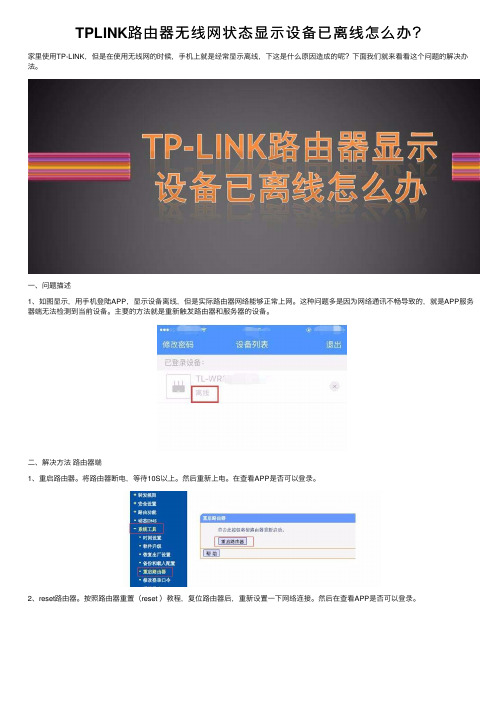
TPLINK路由器⽆线⽹状态显⽰设备已离线怎么办?
家⾥使⽤TP-LINK,但是在使⽤⽆线⽹的时候,⼿机上就是经常显⽰离线,下这是什么原因造成的呢?下⾯我们就来看看这个问题的解决办法。
⼀、问题描述
1、如图显⽰,⽤⼿机登陆APP,显⽰设备离线,但是实际路由器⽹络能够正常上⽹。
这种问题多是因为⽹络通讯不畅导致的,就是APP服务器端⽆法检测到当前设备。
主要的⽅法就是重新触发路由器和服务器的设备。
⼆、解决⽅法路由器端
1、重启路由器。
将路由器断电,等待10S以上。
然后重新上电。
在查看APP是否可以登录。
2、reset路由器。
按照路由器重置(reset )教程,复位路由器后,重新设置⼀下⽹络连接。
然后在查看APP是否可以登录。
3、升级固件。
如果是路由器的程序有问题,可以尝试升级⼀下路由器的固件。
三、解决⽅法⼿机端
1、⼿机重新连⽹。
也有可能是⼿机端的⽹络出了问题。
所以先可以将⼿机重新联⽹,或者切换的4G看看。
设备离线是否已解决。
2、重新登录。
退出⽤户后,尝试将⽤户重新登录⼀下。
然后查看设备是否恢复正常。
3、重新下载APP后,重新登录。
将APP删除,然后重新下载,在登录查看是否可以。
4、最后还是不⾏的时候,直接登录官⽹找在线客服,⾥⾯有⼈⼯客服,⼯作时间是周⼀⾄周⽇08:30~18:00(节假⽇除外)
以上就是TPLINK路由器提⽰设备离线的解决办法,希望⼤家喜欢,请继续关注。
监控设备处于离线状态的解决方法

监控设备处于离线状态的解决方法监控设备离线状态的解决方法大家好,我是一名行业专家,今天我要和大家谈谈关于监控设备离线状态的解决方法。
我们要明确一点,监控设备离线并不是什么大问题,只要我们掌握了正确的解决方法,就能轻松应对。
接下来,我将从三个方面来给大家详细介绍如何解决监控设备离线的问题。
一、检查硬件连接1.1 检查电源和电源线我们要检查一下监控设备的电源是否正常。
有时候,设备因为没有接通电源而处于离线状态。
所以,我们要确保设备的电源已经接通,并且电源线没有损坏。
如果发现电源有问题,可以尝试更换一个电源线试试看。
1.2 检查设备与电源插座的连接除了检查电源线之外,我们还要检查一下监控设备与电源插座之间的连接是否牢固。
有时候,设备可能因为与插座连接不牢固而导致离线。
所以,我们要确保设备与插座之间的连接非常牢固,没有松动的地方。
二、检查网络连接2.1 检查网络线路监控设备需要连接到网络才能正常工作,所以我们要检查一下网络线路是否正常。
我们要看看设备的网线接口是否有灰尘或者杂物堵塞。
如果有灰尘或者杂物堵塞,可以用棉签轻轻擦拭一下网线接口,然后再重新插上试试看。
如果还是不行,可以考虑更换一根新的网线试试看。
2.2 检查路由器设置除了检查网络线路之外,我们还要检查一下路由器的设置是否正确。
有时候,路由器的设置可能导致监控设备无法连接到网络。
所以,我们要登录到路由器的管理界面,检查一下设备的IP地址、子网掩码、网关等设置是否正确。
如果发现设置有问题,可以尝试重新设置一下路由器的参数。
三、检查软件设置3.1 检查设备软件版本监控设备的软件版本也可能导致设备离线。
所以,我们要检查一下设备的软件版本是否是最新的。
如果发现软件版本过低,可以尝试升级一下设备的软件版本。
在升级软件之前,我们需要先备份好设备的配置文件和录像文件,以防万一升级过程中出现问题导致数据丢失。
3.2 检查设备日志我们还要检查一下设备的日志信息。
设备的日志信息可以帮助我们找到设备离线的真正原因。
监控设备处于离线状态的解决方法
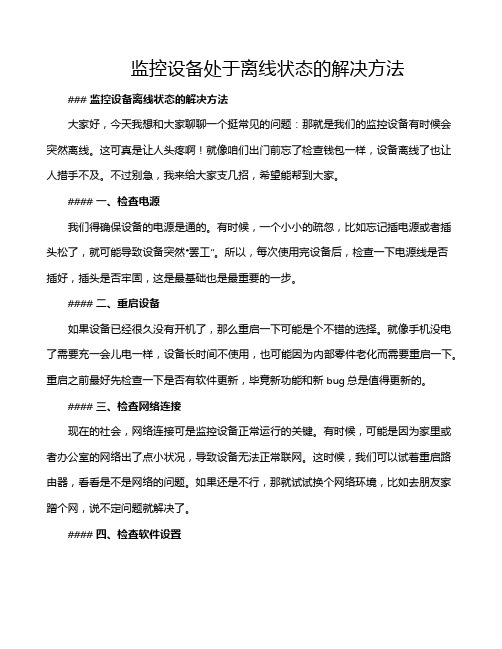
监控设备处于离线状态的解决方法### 监控设备离线状态的解决方法大家好,今天我想和大家聊聊一个挺常见的问题:那就是我们的监控设备有时候会突然离线。
这可真是让人头疼啊!就像咱们出门前忘了检查钱包一样,设备离线了也让人措手不及。
不过别急,我来给大家支几招,希望能帮到大家。
#### 一、检查电源我们得确保设备的电源是通的。
有时候,一个小小的疏忽,比如忘记插电源或者插头松了,就可能导致设备突然“罢工”。
所以,每次使用完设备后,检查一下电源线是否插好,插头是否牢固,这是最基础也是最重要的一步。
#### 二、重启设备如果设备已经很久没有开机了,那么重启一下可能是个不错的选择。
就像手机没电了需要充一会儿电一样,设备长时间不使用,也可能因为内部零件老化而需要重启一下。
重启之前最好先检查一下是否有软件更新,毕竟新功能和新bug总是值得更新的。
#### 三、检查网络连接现在的社会,网络连接可是监控设备正常运行的关键。
有时候,可能是因为家里或者办公室的网络出了点小状况,导致设备无法正常联网。
这时候,我们可以试着重启路由器,看看是不是网络的问题。
如果还是不行,那就试试换个网络环境,比如去朋友家蹭个网,说不定问题就解决了。
#### 四、检查软件设置有时候,设备可能因为软件设置不当而出现离线的情况。
比如说,有些设备可能需要定期进行一些设置更新,否则可能会因为系统版本太旧而导致无法正常使用。
这时候,我们就得去看看设备的说明书,或者上网查查相关的教程,按照步骤来操作一番。
#### 五、寻求专业帮助如果以上方法都试过了,但设备还是离线的话,那可能就是设备本身的问题了。
这时候,我们就需要寻求专业的技术支持了。
可以去附近的电脑维修店咨询一下,或者联系设备的生产厂家寻求帮助。
毕竟,专业人士才能更好地解决问题嘛。
#### 六、预防为主我想说的是,预防总是比治疗来得重要。
为了避免设备突然离线的情况发生,我们平时可以多留意设备的使用情况,定期进行检查和维护。
电脑进入脱机状态的原因

电脑进入脱机状态的原因:
1.网络连接断开:这可能是因为网络故障、无线路由器故障或电缆连接问题。
检查电缆连接和路由器连接是否正常,并
确保网络连接处于稳定状态。
2.系统配置问题:在更新系统后,需要重新配置互联网接入、安全防护软件等。
确保相关设置已正确配置,以避免进入
脱机模式。
3.不正确的网络设置:一些用户在尝试更新网络设置时可能会设置不正确的参数,导致电脑进入脱机模式。
在调整网络
设置时要小心并确保设置正确。
4.网卡故障:检查网卡是否安装正确,是否出现驱动程序故障。
可以尝试卸载并重新安装网卡驱动程序,以解决可能的
硬件问题。
5.防火墙和安全软件阻止:有时防火墙和安全软件会阻止计算机访问网络。
可以临时禁用它们来测试是否是这些软件的
问题。
如果是,请确保将相关软件配置为允许计算机访问网络。
6.IP地址设置问题:确保IP地址设置正确。
可以尝试手动设置电脑的IP地址和DNS服务器地址,而不是使用DHCP
自动获取地址。
- 1、下载文档前请自行甄别文档内容的完整性,平台不提供额外的编辑、内容补充、找答案等附加服务。
- 2、"仅部分预览"的文档,不可在线预览部分如存在完整性等问题,可反馈申请退款(可完整预览的文档不适用该条件!)。
- 3、如文档侵犯您的权益,请联系客服反馈,我们会尽快为您处理(人工客服工作时间:9:00-18:30)。
客户端开机但是离线
症状
客户端机器已经开机而且有人在使用,但是控制台上显示客户端是离线状态
原因分析
安装客户端以后连接不上服务器,通常是以下三种原因:
1.服务器验证客户端的身份不通过;这通常发生在某些客户部署了多套IP-guard 系统
的情况下,可能错误的将A服务器的客户端安装程序安装在需要被B服务器监管的
计算机上,因此导致B服务器与A客户端身份验证失败。
2.服务器和客户端之间的网络通讯有故障;这通常是内部网络故障导致连接失败造成
的。
3.客户端程序没有正常运行,可能客户端程序被某些防火墙阻止了端口或者被杀毒软件
误报为病毒。
解决方法
步骤1:确认客户端是否正常运行
在客户端命令提示符输入netstat –an | find “8235”命令,查看UDP、TCP 8235端口是
否有开启。
a)如果没有开启8235端口,则说明客户端程序没有安装成功,或者有防火墙禁止开放
8235端口了,重新安装客户端或者在防火墙中设置允许8235端口,直到端口开启再重启
计算机确认客户端是否连上服务器;
b)如果已经开启8235端口,请继续下一检测步骤。
步骤2:确认客户端与服务器的网络通讯是否正常
a)在V3客户端,命令提示符输入“telnet 192.168.1.1 8237”,确认连接是否正常。
(将192.168.1.1替换为服务器的IP地址)
如果连接失败,则可能是服务器计算机或者客户端计算机有防火墙阻断了通讯,在服务器防火墙或者客户端防火墙软件中设置允许8237端口,直到telnet连接成功,再登陆控制台查看客户端是否已经出现。
如果连接成功但是控制台仍然查看不到客户端,请继续下一检测步骤;
b)在V3服务器计算机,命令提示下输入“telnet 192.168.1.23 8235”,确认连接是否正常。
(将192.168.1.23替换为客户端的IP地址)
如果连接失败,则可能是服务器计算机或者客户端计算机有防火墙阻断了通讯,在服务器防火墙或者客户端防火墙软件中设置允许8235端口,直到telnet连接成功,再登陆控制台查看客户端是否已经出现。
如果连接成功但是控制台仍然查看不到客户端,请继续下一检测步骤;
步骤3:登陆控制台检查是否有服务器与客户端通讯相关的事件日志
登陆控制台,查看日志->系统事件,查询是否有与该客户端相关的错误日志;如果有错误日志则可以根据日志描述看出连接失败原因,如果没有错误日志,请继续下一步骤;
步骤4:检查客户端是不是被内网的其它IP-guard 服务器接管了
在客户端命令提示符输入netstat –an | findstr 823,查看客户端是否有连接到其它服务器。
a)如果有与其它机器建立的连接,则说明客户端被其它IP-guard服务器接管了,可重新在这个客户端运行正确的客户端安装程序,并重启计算机。
b)如果没有与其它机器建立的连接,则说明客户端没有被其它IP-guard 服务器接管,请继续下一检测步骤;
注意:客户端与服务器连接的情况是:客户端以任意端口连接服务器的8237端口,服务器以任意端口连接客户端的8235端口。
步骤5:请确认一下服务器IP是否是动态分配的
如果服务器IP地址是动态的,需要在创建客户端安装程序时把服务器计算机名称打包到客户端的安装程序中(如下图),否则可能会出现客户端连不上服务器的情况。
步骤6:如果以上方法还不能解决问题
如果以上方法还不能解决您的问题,请将V3版本号、以及以上每一步的检查结果一起提交给我们,我们会尽快帮您解决。
